Page 1
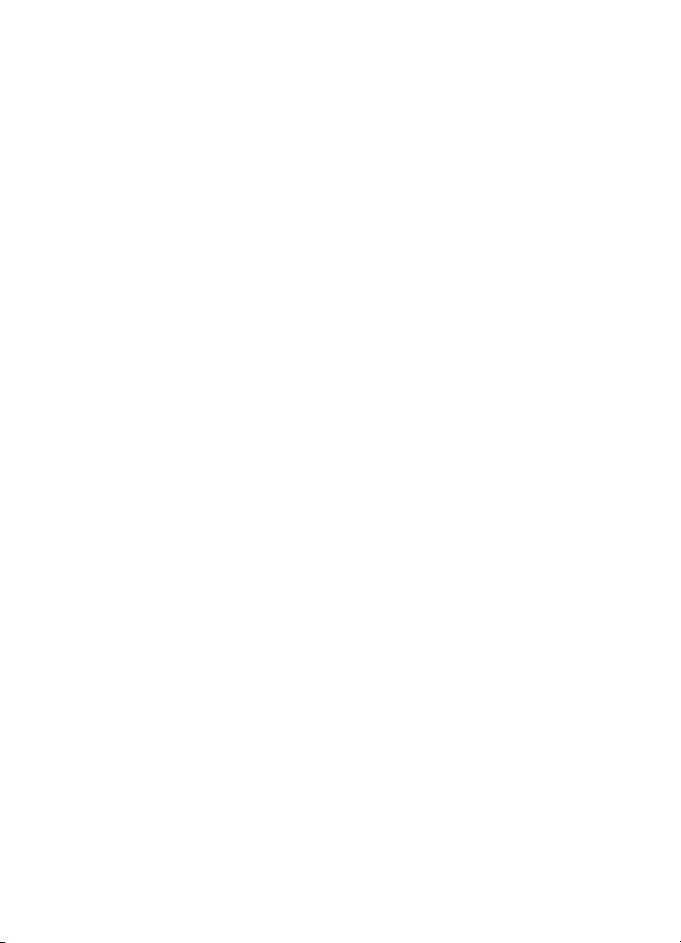
Посібник користувача Nokia 2720 fold
9216153
Видання 2.0
Page 2
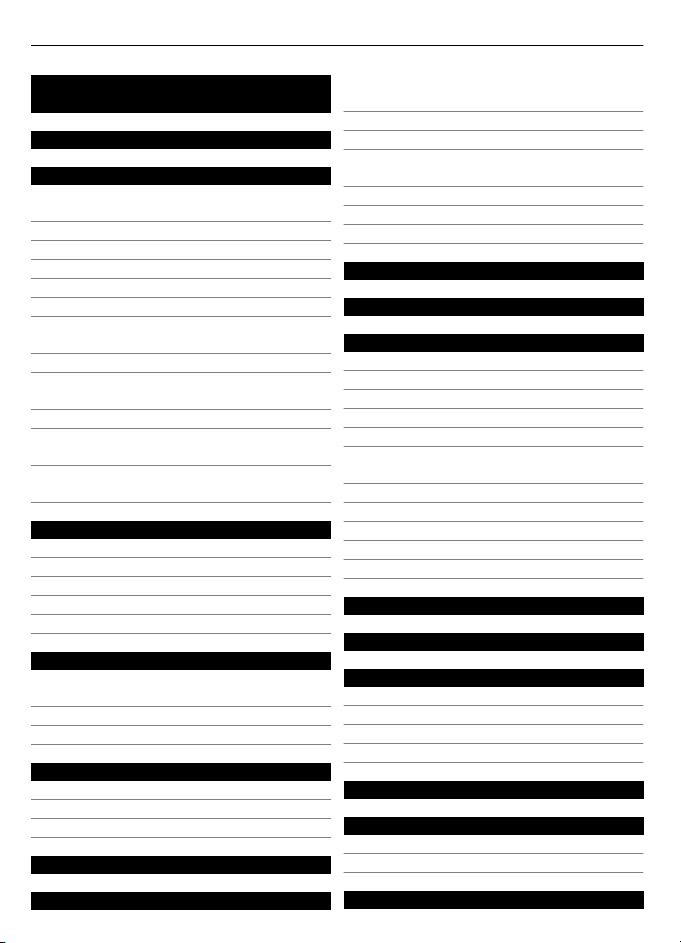
2 Зміст
Зміст
Безпека 4
Початок роботи 5
Установлення SIM-картки та
акумулятора 5
Заряджання акумулятора 5
Антена 6
Гарнітура 6
Магніти та магнітні поля 6
Клавіші та частини 7
Увімкнення та вимкнення
пристрою 7
Режим очікування 7
Функції клавіші гучності, коли
кришка закрита 8
Блокування клавіатури 8
Функції без використання SIMкартки 9
Програми, що працюють у фоновому
режимі 9
Загальна інформація 9
Інформація про пристрій 9
Послуги мережі 10
Спільна пам'ять 10
Коди доступу 10
Підтримка 11
Дзвінки 11
Здійснення дзвінків та відповідь на
них 11
Гучномовець 11
Клавіші швидкого набору 12
Введення тексту 12
Текстові режими 12
Традиційне введення тексту 12
Інтелектуальне введення тексту 13
Переміщення по пунктах меню 13
Текстові та мультимедійні
повідомлення 13
Електронна пошта 15
Миттєві повідомлення 16
Надсилання звукових повідомлень
Nokia Xpress 16
Миттєві повідомлення 16
Голосові повідомлення 16
Установки повідомлення 17
Контакти 17
Реєстр дзвінків 18
Установки 18
Режими 18
Тони 18
Дисплей 18
Дата і час 19
Ярлики 19
Синхронізація та резервне
копіювання 19
З'єднання 19
Дзвінок і телефон 21
Аксесуари 21
Конфігурація 22
Як відновити заводські установки 22
Меню оператора 22
Галерея 22
Медіа 23
Камера та відео 23
FM-радіо 24
Диктофон 25
Музичний програвач 25
Програми 26
Організатор 27
Будильник 27
Календар і список справ 27
Обмін повідомленнями 13
Інтернет 28
Page 3
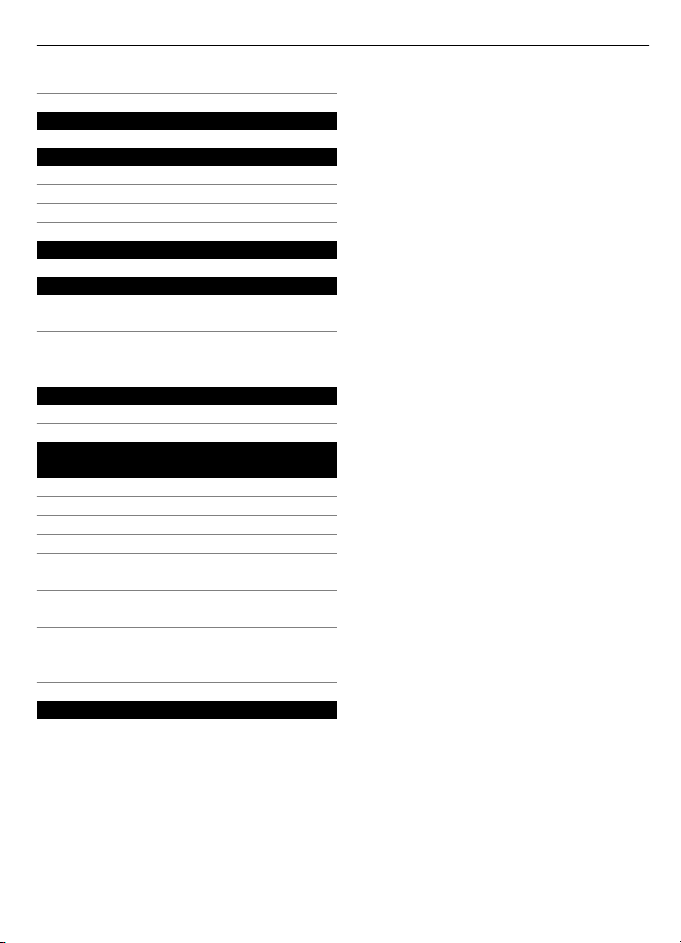
Підключення до веб-послуги 28
Послуги SIM 28
Екологічні поради 28
Збереження енергії 29
Утилізація 29
Додаткова інформація 29
Аксесуари 30
Акумулятор 30
Інформація про акумулятор і
зарядний пристрій 30
Догляд за пристроєм 31
Повторна переробка 31
Додаткова інформація з
безпеки 32
Малі діти 32
Робоче середовище 32
Медичне обладнання 32
Автомобілі 32
Потенційно вибухонебезпечні
середовища 33
Виклик служби екстреної
допомоги 33
Інформація щодо сертифікації
коефіцієнта питомого поглинання
(SAR) 33
Зміст 3
Покажчик 34
Page 4
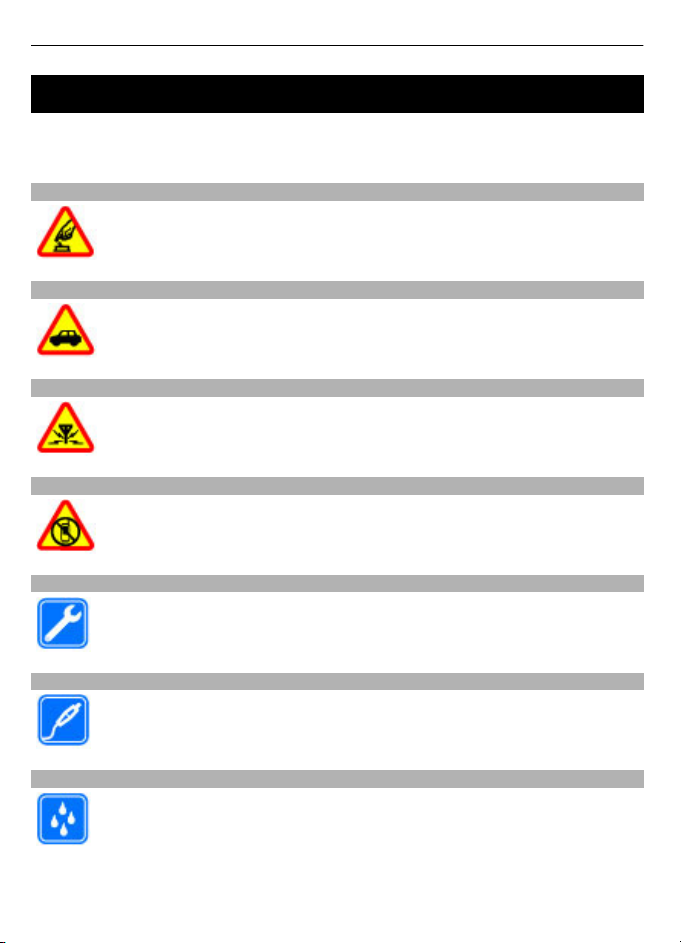
4 Безпека
Безпека
Прочитайте ці прості вказівки. Недотримання їх може бути небезпечним або
незаконним. Щоб отримати подальшу інформацію, прочитайте повний посібник
користувача.
ВМИКАЙТЕ, КОЛИ БЕЗПЕЧНО
Не вмикайте пристрій у випадках, коли використання бездротових
телефонів заборонено або коли він може спричинити перешкоди або
викликати небезпеку.
БЕЗПЕКА НА ДОРОЗІ – НАЙГОЛОВНІШЕ
Дотримуйтесь всіх місцевих законів. Завжди тримайте свої руки вільними
для керування автомобілем під час руху. Найголовніше, про що Ви
повинні думати під час руху, – це безпека дорожнього руху.
ПЕРЕШКОДИ
Усі бездротові телефони можуть бути чутливими до перешкод, які
можуть вплинути на їхню роботу.
ВИМИКАЙТЕ В ЗАБОРОНЕНИХ ЗОНАХ
Дотримуйтесь будь-яких обмежень. Вимикайте пристрій у літаках, коли
перебуваєте поруч із медичним обладнанням, паливом, хімікатами або
вибухонебезпечними зонами.
КВАЛІФІКОВАНЕ ОБСЛУГОВУВАННЯ
Лише кваліфікований персонал має право встановлювати або
ремонтувати цей виріб.
АКСЕСУАРИ ТА АКУМУЛЯТОРИ
Користуйтеся лише ухваленими аксесуарами та акумуляторами. Не
приєднуйте несумісні вироби.
ВОДОНЕПРОНИКНІСТЬ
Ваш пристрій не є водонепроникним. Оберігайте пристрій від вологи.
Page 5
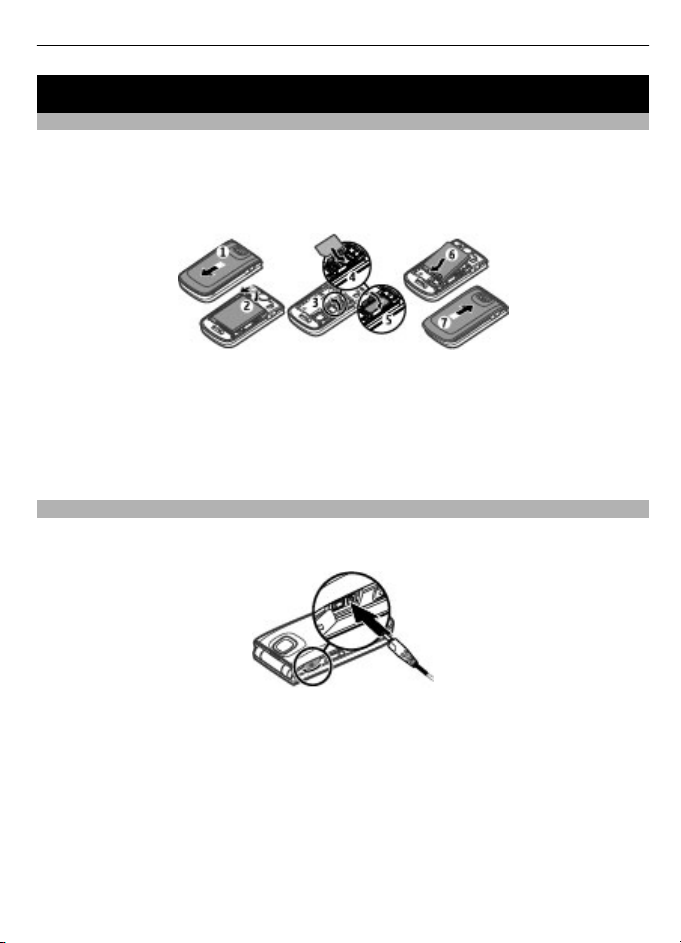
Початок роботи 5
Початок роботи
Установлення SIM-картки та акумулятора
Безпечне виймання. Завжди вимикайте пристрій і від'єднуйте від нього зарядний
пристрій, перш ніж виймати акумулятор.
SIM-картка та її контакти можуть легко подряпатися або зігнутися, тому будьте
обережні, тримаючи, вставляючи або виймаючи картку.
1 Натисніть на задню панель і посуньте її донизу телефону, щоб зняти (1).
2 Вийміть акумулятор (2).
3 Відкрийте утримувач SIM-картки (3), вставте SIM-картку контактами донизу (4)
та закрийте утримувач (5).
4 Вставте акумулятор (6) і встановіть на місце задню панель (7).
Заряджання акумулятора
Акумулятор був частково заряджений на заводі. Якщо пристрій показує низький
заряд, виконайте такі дії.
1 Підключіть зарядний пристрій до настінної розетки.
2 Підключіть зарядний пристрій до телефону.
3 Якщо пристрій показує повний заряд, від'єднайте зарядний пристрій спочатку
від телефону, а потім – від електричної розетки.
Не потрібно чекати певний час, поки акумулятор буде заряджено, й можна
використовувати пристрій під час заряджання. Якщо акумулятор повністю
розряджено, то мине деякий
заряджання або можна буде здійснювати дзвінки.
час, перш ніж на дисплеї з’явиться індикатор
Page 6
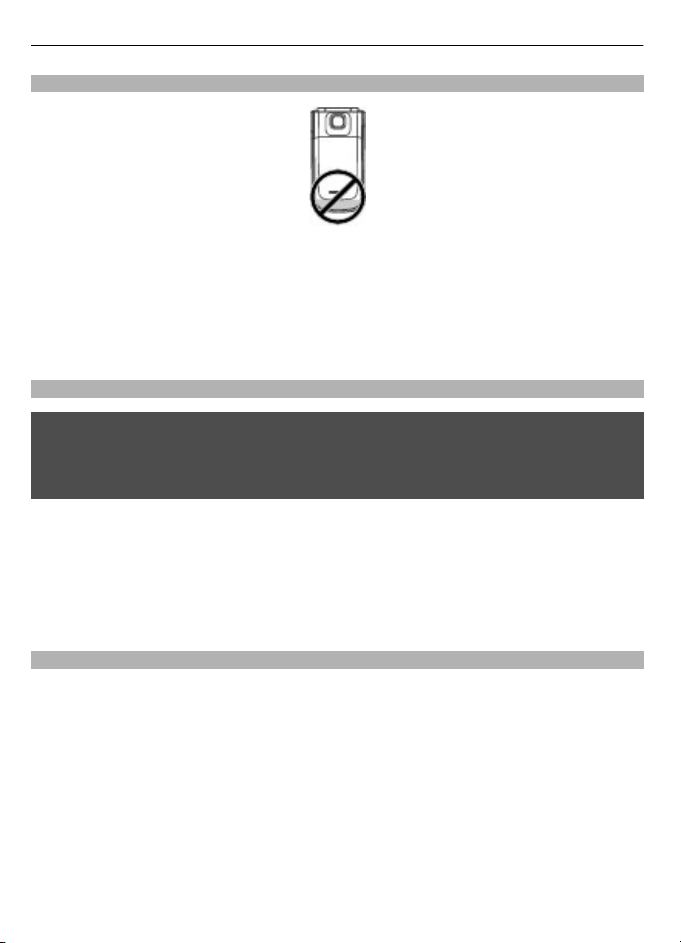
6 Початок роботи
Антена
У вашому пристрої можуть бути внутрішні та зовнішні антени. Не торкайтесь
антени без нагальної потреби під час передавання або отримання сигналу
антеною. Контакт із антеною впливає на якість зв’язку й може призвести до більш
інтенсивного споживання пристроєм енергії та скоротити тривалість роботи
акумулятора.
На зображенні зображено область антени сірим кольором.
Гарнітура
Попередження:
У разі використання навушників Ваша здатність чути зовнішні звуки може
погіршитись. Не використовуйте навушники в місцях, де це може загрожувати
Вашій безпеці.
Під час приєднання будь-яких зовнішніх пристроїв або гарнітури, що не була
рекомендована Nokia, до гнізда аудіо-відео Nokia AV особливу увагу зверніть на
рівні гучності.
Не приєднуйте пристрої, які утворюють вихідний сигнал
, оскільки це може
пошкодити цей виріб. Не приєднуйте жодних джерел напруги до гнізда аудіовідео Nokia AV.
Магніти та магнітні поля
Тримайте пристрій подалі від магнітів або магнітних полів.
Page 7
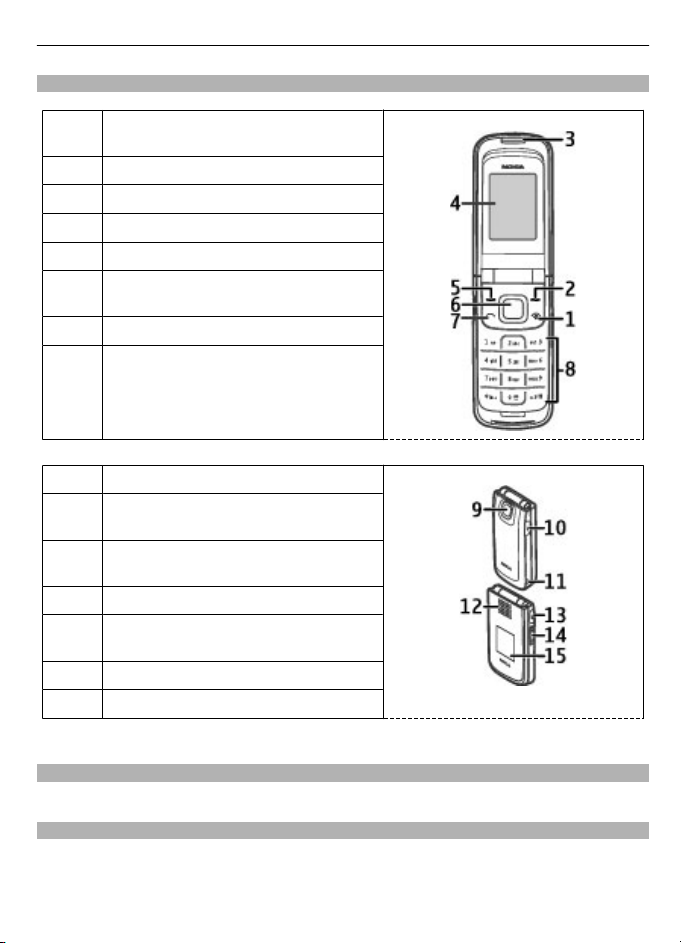
Клавіші та частини
Початок роботи 7
1
2 Права клавіша вибору
3 Динамік
4 Головний дисплей
5 Ліва клавіша вибору
6 Клавіша Navi™; надалі згадується як
7 Клавіша дзвінка
8 Клавіатура
9 Об’єктив камери
10 Гніздо гарнітури/гніздо Nokia для
11 Отвір для кріплення наручного
12 Гучномовець
13 Гніздо для приєднання зарядного
14 Клавіші гучності
15 Зовнішній дисплей
Клавіша завершення дзвінка/
живлення
клавіша прокручування
аудіо/відео (2,5 мм)
ремінця
пристрою
Увімкнення та вимкнення пристрою
Натисніть і утримуйте клавішу живлення.
Режим очікування
Телефон перебуває в режимі очікування, коли він готовий до використання, але
користувач не натискає жодних клавіш.
Page 8
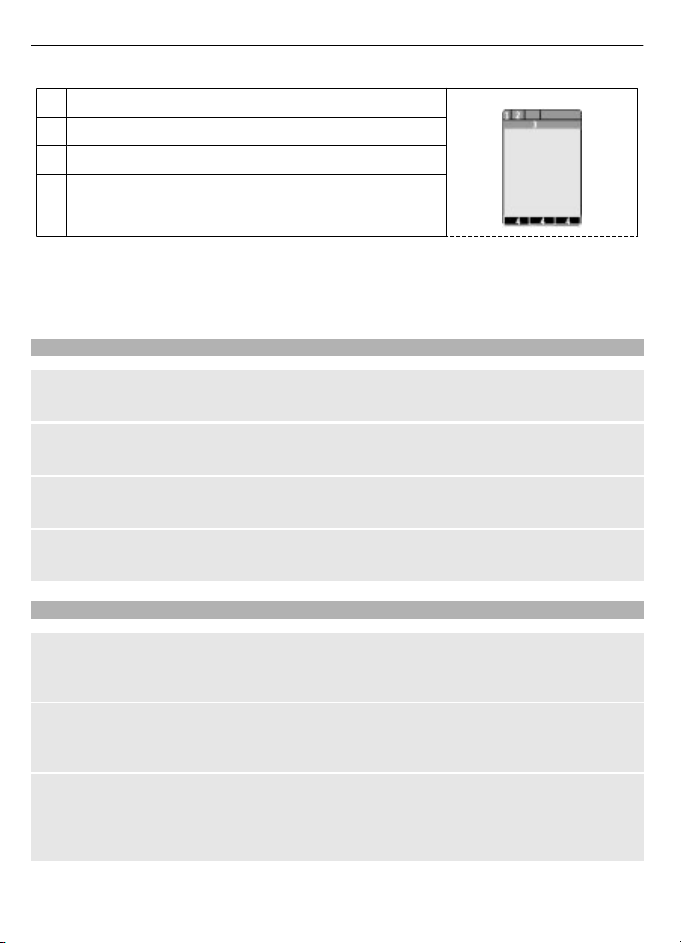
8 Початок роботи
1 Потужність сигналу мережі
2 Рівень заряду акумулятора
3 Назва мережі або логотип оператора
4 Функції клавіш вибору
За допомогою лівої клавіші вибору (Вибране) можна вибирати функції, які
містяться в особистому списку ярликів. Під час перегляду списку виберіть Опції >
Вибрати опції, щоб відобразити доступні функції, або виберіть Опції >
Упорядкувати, щоб упорядкувати функції у списку ярликів.
Функції клавіші гучності, коли кришка закрита
Активація зовнішнього дисплея
Натисніть клавішу гучності.
Регулювання гучності
Використовуйте клавіші гучності, якщо зовнішній дисплей активовано.
Вимкнення звуку вхідного дзвінка
Натисніть клавішу гучності.
Відхилення вхідного дзвінка
Натисніть і утримуйте клавішу гучності.
Блокування клавіатури
Блокування клавіатури
Виберіть Меню та натисніть клавішу * упродовж 3,5 секунди, щоб заблокувати
клавіатуру.
Розблокування клавіатури
Виберіть Розбл. і натисніть клавішу * упродовж 1,5 секунди. Якщо активовано
систему безпеки, введіть код безпеки, коли з’явиться відповідний запит.
Установлення автоматичного блокування клавіатури
Виберіть Меню > Установки > Телефон > Автоматичне блокуван. клавіш >
Увімкнути та встановіть проміжок часу, по завершенню якого клавіатуру буде
заблоковано.
Page 9
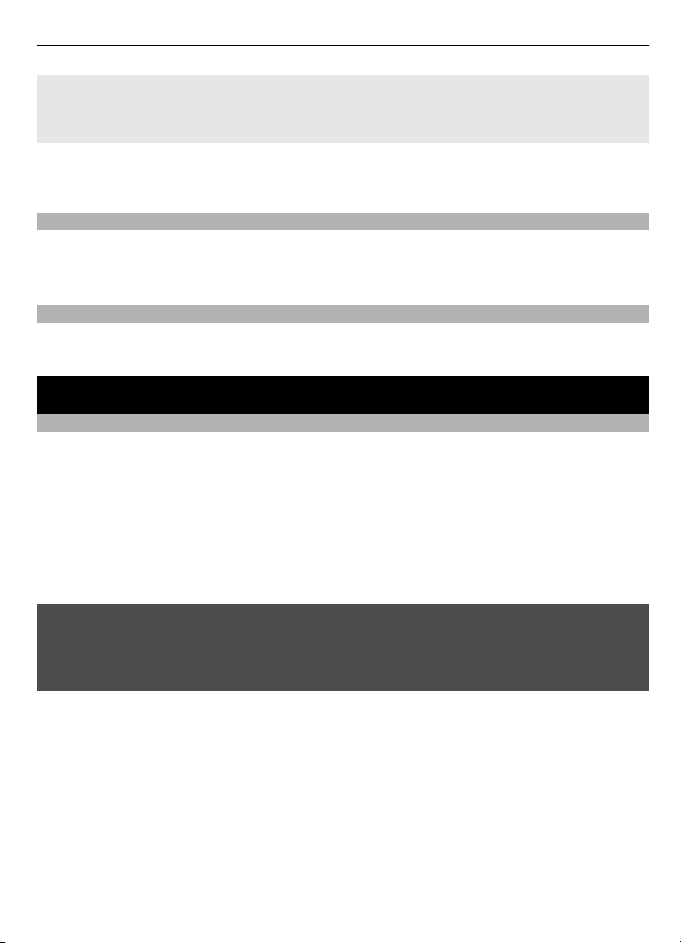
Загальна інформація 9
Відповідь на дзвінок, коли клавіатуру заблоковано
Натисніть клавішу дзвінка. Коли Ви завершуєте або відхиляєте дзвінок, клавіатура
блокується автоматично.
Навіть коли пристрій або клавіатуру заблоковано, все одно можна зателефонувати
за офіційним номером екстреної служби, запрограмованим у Вашому пристрої.
Функції без використання SIM-картки
Деякими функціями телефону можна користуватися, не вставляючи SIM-картку,
зокрема Організатором та іграми. Деякі функції в меню затемнені та є
недоступними.
Програми, що працюють у фоновому режимі
Робота програм у фоновому режимі збільшує споживання енергії акумулятором і
скорочує тривалість його роботи.
Загальна інформація
Інформація про пристрій
Бездротовий пристрій, описаний у цьому посібнику, ухвалений для використання
в мережах EGSM 900 та 1800 МГц. Щоб отримати додаткову інформацію про мережі,
зверніться до свого постачальника послуг.
Пристрій вже може містити попередньо встановлені закладки та посилання на вебсайти третіх осіб і дозволяти отримувати доступ до сторонніх веб-сайтів. Ці сайти
пов’язані з компанією Nokia, тому Nokia їх не схвалює та не бере на себе жодної
не
відповідальності у зв’язку з ними. Під час відвідування таких веб-сайтів будьте
обережними щодо захисту та вмісту.
Попередження:
Для використання будь-яких функцій цього пристрою, окрім будильника, пристрій
має бути увімкненим. Не вмикайте пристрій у випадках, коли в результаті
використання бездротових пристроїв може виникнути небезпека або перешкоди.
Користуючись цим пристроєм, дотримуйтесь усіх законів і поважайте місцеві
звичаї, а також право на особисте життя та законні права інших осіб, включно
авторськими правами. Захист авторських прав може запобігати копіюванню, зміні
або передачі деяких зображень, музичних файлів та іншого вмісту.
Створюйте резервні копії або записуйте на папері всю важливу інформацію,
збережену в пристрої.
Приєднуючи пристрій до будь-якого іншого пристрою, прочитайте посібник
користувача пристрою, щоб ознайомитись із детальною інформацією щодо
безпеки. Не приєднуйте несумісні
вироби.
з
Page 10
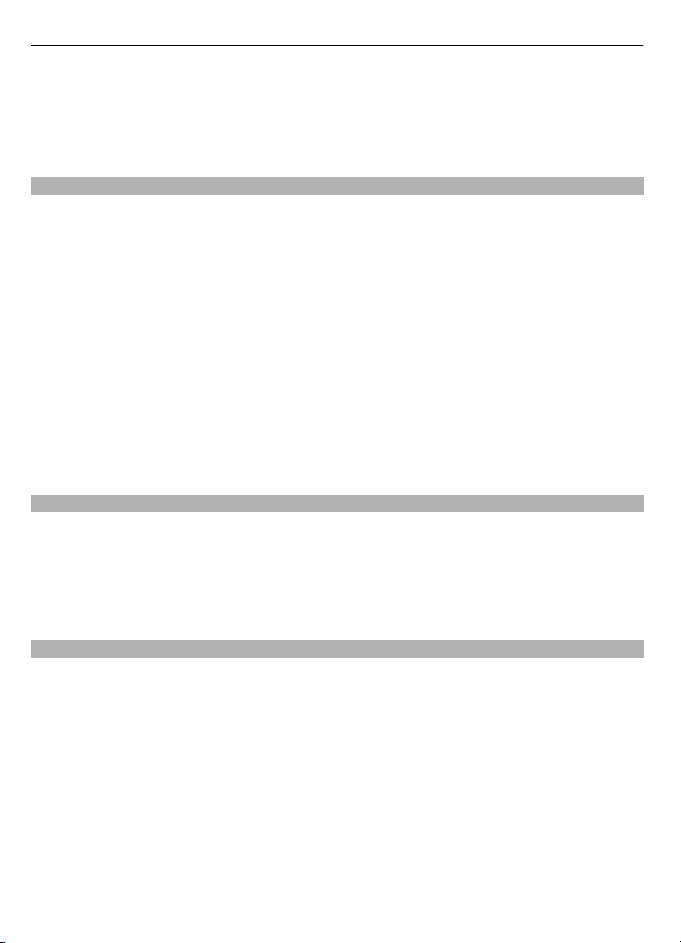
10 Загальна інформація
Зображення в цьому посібнику можуть відрізнятись від зображень на дисплеї
пристрою.
Див. посібник користувача, щоб отримати іншу важливу інформацію про цей
пристрій.
Послуги мережі
Щоб використовувати пристрій, потрібно бути абонентом постачальника послуг
бездротового зв’язку. Деякі функції наявні не в усіх мережах. Для користування
іншими функціями, можливо, потрібно буде узгодити їхнє використання з
постачальником послуг. Послуги мережі передбачають передачу даних. Зверніться
до свого постачальника послуг за докладнішою інформацією щодо тарифів у
домашній мережі та в режимі
може надати інформацію про плату за користування послугами. У деяких мережах
можуть бути встановлені обмеження, які впливають на можливість використання
деяких функцій цього пристрою, що потребують підтримки мережі, наприклад,
підтримки спеціальних технологій на кшталт WAP 2.0 (HTTP та SSL), які потребують
протоколу TCP/IP та символів, що залежать від мови.
постачальник послуг міг запропонувати, щоб окремі функції Вашого пристрою
Ваш
були вимкнені або неактивовані. У такому разі ці функції не будуть відображатися
в меню Вашого пристрою. Також Ваш пристрій може містити спеціально
налаштовані елементи, такі як назви меню, порядок пунктів у меню та піктограми.
Спільна пам'ять
Наведені нижче функції цього пристрою можуть використовувати спільну пам'ять:
обмін мультимедійними повідомленнями (MMS), програма електронної пошти,
чат. Використання однієї або кількох із цих функцій може зменшити обсяг пам’яті,
доступний для інших функцій. Якщо в пристрої відображається повідомлення про
те, що пам’ять заповнено, видаліть частину інформації, збережену в
пам’яті.
роумінгу в інших мережах. Ваш постачальник послуг
спільній
Коди доступу
Код захисту допомагає захистити телефон від несанкціонованого використання. За
умовчанням використовується код 12345. Ви можете створити та змінити код, а
також призначити, щоб у телефоні відображався запит введення коду. Тримайте
код у таємниці; бережіть код у безпечному місці окремо від телефону. Якщо Ви
забули код, а телефон заблоковано, потрібно буде виконати сервісне
обслуговування
додаткову інформацію, зверніться в центр обслуговування Nokia Care або до
продавця телефону.
PIN-код надається разом із SIM-карткою та захищає її від несанкціонованого
використання. PIN2-код, що надається з деякими SIM-картками, потрібен для
доступу до певних послуг. Якщо Ви введете неправильний PIN-код або PIN2-код
тричі поспіль, телефон запитає
зверніться до постачальника послуг.
, за що може стягуватися додаткова плата. Щоб отримати
код PUK або PUK2. Якщо у Вас немає цих кодів,
Page 11
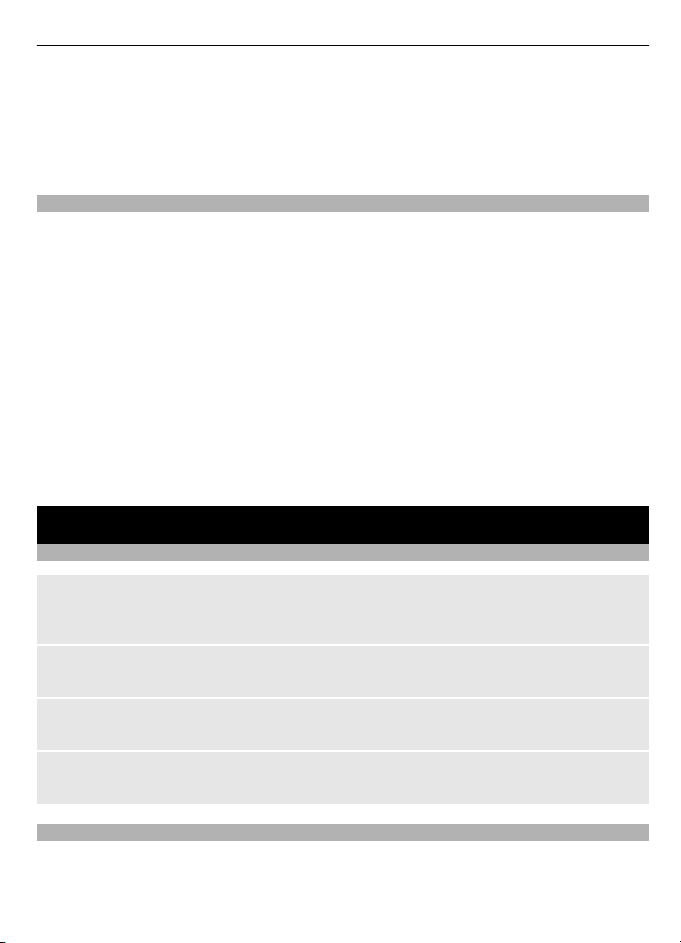
Дзвінки 11
Модуль PIN потрібний для отримання інформації в модулі захисту Вашої SIMкартки. PIN підпису потрібний для цифрового підпису. Пароль заборони дзвінків
потрібен для використання послуги заборони дзвінків.
Щоб задати спосіб використання вашим телефоном кодів доступу та установок
захисту, виберіть Меню > Установки > Захист.
Підтримка
Якщо Вам потрібна додаткова інформація про використання виробу або Ви не
впевнені щодо того, як пристрій повинен функціонувати, див. посібник
користувача чи відвідайте сторінки довідки за адресою www.nokia.com/support,
локальний веб-сайт Nokia або веб-сторінку www.nokia.mobi/support (з мобільного
пристрою).
Якщо це не допомогло вирішити проблему, виконайте такі дії:
• Перезапустіть пристрій: вимкніть пристрій і вийміть
хвилину вставте акумулятор і ввімкніть пристрій.
• Відновіть заводські установки, як описано у посібнику користувача.
Якщо проблему не вирішено, зверніться до представників компанії Nokia щодо
технічного обслуговування. Відвідайте веб-сторінку www.nokia.com/repair.
Завжди створюйте резервну копію даних пристрою, перш ніж відправляти його
для здійснення ремонту.
акумулятор. Приблизно за
Дзвінки
Здійснення дзвінків та відповідь на них
Здійснення дзвінка
Введіть номер телефону, разом із кодом країни та кодом міста (якщо потрібно), і
натисніть клавішу дзвінка.
Відповідь на вхідний дзвінок
Натисніть клавішу дзвінка.
Відхилення дзвінка
Натисніть клавішу завершення дзвінка.
Регулювання гучності
Під час дзвінка використовуйте клавіші гучності.
Гучномовець
Якщо функція гучномовця передбачена, можна вибрати Динам. або Звичай., щоб
скористатися гучномовцем або динаміком телефону під час дзвінка.
Page 12

12 Введення тексту
Попередження:
Якщо тривалий час слухати музику на високому рівні гучності, може погіршитися
слух. Слухайте музику на помірному рівні гучності й не тримайте пристрій поблизу
вуха під час використання гучномовця.
Клавіші швидкого набору
Призначення номера телефону цифровій клавіші
Виберіть Меню > Контакти > Швидкий набір, перейдіть до потрібної цифри
(2-9) і виберіть Признач.. Введіть потрібний номер телефону або виберіть
Пошук і збережений контакт.
Активація швидкого набору
Виберіть Меню > Установки > Дзвінки > Швидкий набір > Увімкнути.
Здійснення дзвінка за допомогою функції швидкого набору
У режимі очікування натисніть і утримуйте потрібну цифрову клавішу.
Введення тексту
Текстові режими
Щоб ввести текст (наприклад, під час створення повідомлень), використовуйте
традиційний або інтелектуальний метод введення тексту.
Під час введення тексту натисніть і потримайте Опції, щоб переключатися між
традиційним методом введення тексту, який позначається піктограмою
інтелектуальним методом, який позначається
введення тексту підтримується не всіма мовами.
Регістри символів позначаються
Щоб змінити регістр символів, натисніть #. Щоб перейти з режиму введення літер
у режим введення цифр, який позначається піктограмою
потримайте #, а потім виберіть Режим цифр. Щоб переключитися з режиму
введення цифр на режим введення літер, натисніть і потримайте #.
Щоб встановити мову введення, виберіть Опції > Мова набору.
, або .
. Інтелектуальний метод
, натисніть і
, та
Традиційне введення тексту
Натискайте цифрові клавіші 2–9 кілька разів поспіль, поки не з’явиться потрібний
символ. Доступні символи залежать від мови, вибраної для введення тексту.
Якщо наступна потрібна літера розміщена на тій самій клавіші, що і поточна,
зачекайте, поки не з’явиться курсор, після чого введіть літеру.
Page 13

Переміщення по пунктах меню 13
Щоб отримати доступ до найбільш часто використовуваних розділових знаків та
спеціальних символів, кількаразово натисніть 1. Щоб відкрити список спеціальних
символів, натисніть *.
Інтелектуальне введення тексту
Інтелектуальне введення тексту базується на вбудованому словнику, до якого
також можна додавати нові слова.
1 Почніть набирати слова за допомогою клавіш 2 - 9. Натискайте кожну клавішу
лише один раз для однієї літери.
2 Щоб підтвердити введення слова, натисніть клавішу прокручування праворуч
або поставте пробіл.
• Якщо слово введено неправильно, натисніть *
виберіть слово зі списку.
• Якщо на дисплеї після слова відображається знак “?”, слова, яке потрібно
ввести, немає у словнику. Щоб додати слово до словника, виберіть
Правоп. Введіть слово в режимі традиційного введення тексту, а потім
виберіть Зберегти.
• Щоб ввести складне слово, введіть першу частину слова та натисніть
клавішу прокручування
частину слова і підтвердьте його.
3 Почніть вводити наступне слово.
праворуч, щоб підтвердити його. Введіть другу
кілька разів поспіль і
Переміщення по пунктах меню
Функції телефону згруповані в меню. У цьому посібнику описані не всі функції та
опції.
У режимі очікування виберіть Меню та потрібне меню або підменю. Виберіть
Вийти або Назад для виходу з поточного рівня меню. Натисніть клавішу
завершення дзвінка, щоб повернутися у режим очікування. Щоб змінити вигляд
меню, виберіть Меню > Опції > Вигляд гол. меню
.
Обмін повідомленнями
Можна читати, писати, надсилати та зберігати текстові, мультимедійні, звукові
повідомлення, миттєві повідомлення та електронні листи. Послугами повідомлень
можна скористатися лише у випадку, якщо вони підтримуються Вашим
оператором мережі або постачальником послуг.
Текстові та мультимедійні повідомлення
Можна створити повідомлення і приєднати, наприклад, зображення. Ваш телефон
автоматично перетворює текстове повідомлення на мультимедійне одразу після
прикріплення файла.
Page 14

14 Обмін повідомленнями
Текстові повідомлення
Ваш пристрій підтримує текстові повідомлення розміром, який перевищує ліміт
для одного текстового повідомлення. Довші повідомлення надсилаються як два
або більше повідомлень. Ваш постачальник послуг може відповідно стягувати
плату. Символи з наголосами, іншими позначками або символи з деяких мов
займають більше місця та обмежують кількість символів, які можна надіслати в
одному повідомленні.
Індикатор
залишились, та кількість повідомлень, потрібних для надсилання.
Перш ніж надсилати повідомлення, потрібно зберегти Ваш номер центру
повідомлень. Виберіть Меню > Повідомлення > Установки повідомл. > Текст.
повідомл. > Центри повідомлень > Додати центр, введіть назву та номер,
надані постачальником послуг.
Мультимедійні повідомлення
Мультимедійне повідомлення може містити текст, зображення та звукові або
відеокліпи.
Отримувати і відображати мультимедійні повідомлення можуть лише ті пристрої,
які підтримують сумісні функції. Вигляд повідомлення може бути різним залежно
від пристрою одержувача.
Бездротова мережа може обмежувати розмір MMS-повідомлень. Якщо вставлене
зображення перевищує ліміт, пристрій може його зменшити, щоб зображення
можна було
Важливо: Відкриваючи повідомлення, будьте обережні. Повідомлення можуть
містити шкідливе програмне забезпечення або завдавати іншої шкоди Вашому
пристрою або комп'ютеру.
Щоб перевірити наявність та передплатити послугу мультимедійних повідомлень
(MMS), зверніться до свого оператора. Також можна завантажити установки
конфігурації.
у верхній частині дисплея показує загальну кількість символів, що
надіслати через MMS.
Створення текстових та мультимедійних повідомлень
1 Виберіть Меню > Повідомлення > Створити повідомл. > Повідомлення.
2 Щоб додати одержувачів, перейдіть до поля Кому: і введіть номер одержувача
або адресу електронної поштиабо виберіть Додати, щоб вибрати одержувачів
з використанням доступних варіантів. Виберіть Опції, щоб додати одержувачів
та теми та налаштувати установки надсилання.
3 Перейдіть до поля Текст:
4 Щоб додати вміст до повідомлення, перейдіть до панелі вкладень в нижній
частині екрана та виберіть потрібний тип вмісту.
5 Щоб надіслати повідомлення, натисніть Надісл..
і введіть текст повідомлення.
Page 15

Обмін повідомленнями 15
Тип повідомлення вказується у верхній частині екрана і змінюється автоматично,
залежно від вмісту повідомлення.
Постачальники послуг можуть стягувати різну плату, залежно від типу
повідомлення. Детальнішу інформацію можна отримати у постачальника послуг.
Електронна пошта
Заходьте до власних облікових записів електронної пошти POP3 або IMAP4 зі свого
пристрою, щоб читати, створювати та надсилати електронні листи. Ця програма
електронної пошти відрізняється від функції електронної пошти через SMS.
Щоб користуватися електронною поштою, потрібні правильні установки.
Інформацію щодо доступності облікового запису електронної пошти та його
установок може надати постачальник послуг електронної пошти
електронної пошти можна отримати як конфігураційне повідомлення.
Майстер установки ел. пошти
Якщо в телефоні не визначені установки електронної пошти, майстер установок
запуститься автоматично. Щоб запустити майстра установок для додаткового
облікового запису ел. пошти, виберіть Меню > Повідомленняі вкажіть існуючий
обліковий запис. Щоб розпочати роботу майстра установки ел. пошти, виберіть
Опції > Дод. пошт. скрин.. Виконайте вказівки, що з’являються на дисплеї.
Створення й надсилання електронних листів
Створення електронного листа
Виберіть Меню > Повідомлення > Створити повідомл. > Електрон. лист.
Додавання файлу до електронного листа
Виберіть Опції > Вставити.
Надсилання електронного листа
Натисніть клавішу дзвінка. У разі необхідності виберіть потрібний обліковий запис.
. Ці установки
Завантаження електронної пошти
Важливо: Відкриваючи повідомлення, будьте обережні. Повідомлення можуть
містити шкідливе програмне забезпечення або завдавати іншої шкоди Вашому
пристрою або комп'ютеру.
Вибір режиму завантаження
Виберіть Меню > Повідомлення > Установки повідомл. > Електронні
листи > Редагувати поштові скриньки, виберіть потрібну поштову скриньку та
виберіть Установки завантаження > Режим завантаження.
Page 16

16 Обмін повідомленнями
Завантаження електронної пошти
Виберіть Меню > Повідомлення та виберіть потрібну поштову скриньку.
Підтвердьте запит на з’єднання, якщо він з’явиться.
Миттєві повідомлення
Миттєві повідомлення – це текстові повідомлення, що відображаються негайно
після отримання.
1 Щоб написати миттєве повідомлення, виберіть Меню > Повідомлення >
Створити повідомл. > Миттєве повід..
2 Введіть номер телефону одержувача, напишіть повідомлення (не більше 70
символів) і виберіть Надісл..
Надсилання звукових повідомлень Nokia Xpress
Створіть і надішліть звукове повідомлення у зручний спосіб за допомогою MMS.
1 Виберіть Меню > Повідомлення > Створити повідомл. > Звук. повідомл..
Відкриється диктофон.
2 Запишіть своє повідомлення.
3 Введіть один або кілька телефонних номерів у поле Кому: або виберіть
Додати, щоб завантажити номер.
4 Щоб надіслати повідомлення, виберіть Надісл..
Миттєві повідомлення
За допомогою миттєвих повідомлень (чат, послуга мережі) можна надсилати
короткі, прості текстові повідомлення користувачам, які перебувають в режимі
онлайн. Потрібно передплатити цю послугу і зареєструватися в службі чату, якою
Ви бажаєте користуватися. Щоб отримати інформацію стосовно наявності цієї
послуги, дізнатися про вартість та отримати вказівки, зверніться до свого
постачальника послуг. Вигляд меню
Щоб підключитися до послуги, виберіть Меню > Повідомлення > Чат і
дотримуйтесь інструкцій на екрані.
залежить від постачальника послуг чату.
Голосові повідомлення
Скринька голосової пошти – це послуга мережі, яка може потребувати передплати.
Щоб отримати детальну інформацію, зверніться до свого постачальника послуг.
Дзвінок до голосової скриньки
Натисніть і утримуйте клавішу 1.
Редагування номера голосової скриньки
Виберіть Меню > Повідомлення > Голосові повідомл. > Номер скриньки
голосової пошти.
Page 17

Контакти 17
Установки повідомлення
Виберіть Меню > Повідомлення > Установки повідомл., а потім виберіть із
наведеного нижче:
Загальні установ. — щоб зберігати копії надісланих повідомлень,
перезаписувати старі повідомлення у разі заповнення пам'яті повідомлень та
настроїти уподобання стосовно повідомлень
Текст. повідомл. — щоб дозволити отримання звітів про доставку, настроїти
центри обробки повідомлень для SMS та електронної пошти через SMS, вибрати
тип підтримки символів та настроїти інші уподобання стосовно текстових
повідомлень
Мульт. повідомл. — щоб дозволити отримання звітів про доставку, настроїти
вигляд мультимедійних повідомлень, дозволити приймання мультимедійних
повідомлень і реклами та настроїти інші уподобання стосовно мультимедійних
повідомлень
Електронні листи — щоб дозволити отримання повідомлень електронної пошти,
настроїти розмір зображень в електронних повідомленнях та настроїти інші
уподобання стосовно
Сервісні повідом. — щоб активувати сервісні повідомлення та настроїти
уподобання стосовно сервісних повідомлень
електронної пошти
Контакти
Select Меню > Контакти.
Можна зберігати імена та номери телефонів у пам’яті телефону та на SIM-картці. У
пам’яті телефону можна зберігати контакти з номерами та текстовими елементами.
Імена та номери, збережені на SIM-картці, позначені
Додавання контакту
Select Імена > Опції > Додати контакт.
Додавання деталей до контакту
Переконайтесь, що використовуваною пам’яттю є Телефон або Телефон і SIM.
Виберіть Імена, перейдіть до імені та виберіть Деталі > Опції > Додати деталі.
Пошук контакту
Виберіть Імена та виберіть ім’я у списку контактів або введіть перші літери імені.
Копіювання контактів між пам’яттю телефону та SIM-карткою
Виберіть Імена, перейдіть до потрібного контакту та виберіть Опції > Копіюв.
контакт. У пам’яті SIM-картки для кожного імені можна зберегти лише один номер
телефону.
.
Page 18

18 Реєстр дзвінків
Щоб вибрати для контактів пам’ять SIM-картки або телефону, указати, як
відображатимуться імена та номери у списку контактів, і переглянути ємність
пам’яті для контактів, виберіть Установки.
Можна надсилати та отримувати контактну інформацію особи із сумісного
пристрою, що підтримує стандарт візитних карток vCard.
Надсилання візитної картки
Виберіть Імена, виконайте пошук контакту, інформацію якого потрібно надіслати,
і виберіть Деталі > Опції > Відісл. візитку.
Реєстр дзвінків
Щоб переглянути інформацію про дзвінки, повідомлення, дані та синхронізацію,
виберіть Меню > Журнал дзв. та одну з доступних опцій.
Примітка: Фактична вартість дзвінків та послуг, що розраховується Вашим
постачальником послуг, може змінюватись залежно від функцій мережі, способу
округлення під час виставлення рахунку, податкових ставок тощо.
Установки
Режими
В телефоні є різні групи установок, які називаються режимами. Для них можна
настроїти тони дзвінків, що звучатимуть під час різноманітних подій та ситуацій.
Виберіть пункт меню Меню > Установки > Режими, потрібний режим і з
наступних опцій:
Активізувати — щоб увімкнути вибраний режим.
Редагувати — щоб змінити установки режиму.
Тимчасовий — щоб зробити режим активним упродовж
запрограмований для режиму, минає, активується попередній режим, час дії якого
не був обмеженим.
певного часу. Коли час,
Тони
Ви можете змінювати установки активного режиму.
Виберіть Меню > Установки > Тони. Ті ж самі установки можна знайти в меню
Режими
Дисплей
Щоб переглянути або налаштувати шпалери, розмір шрифту чи інші функції,
пов'язані з дисплеєм телефону, виберіть Меню > Установки > Дисплей.
Page 19

Установки 19
Дата і час
Виберіть Меню > Установки > Дата та час.
Установлення дати та часу
Виберіть Установки дати та часу.
Установлення формату дати та часу
Виберіть Установки формату дати й часу.
Автоматичне оновлення часу та дати відповідно до поточного часового
поясу
Виберіть Авт. оновлен. дати та часу (послуга мережі).
Ярлики
За допомогою персональних ярликів можна швидко перейти до функцій телефону,
які часто використовуються.
Виберіть Меню > Установки > Персон. ярлики.
Призначення функцій телефону клавішам вибору
Виберіть Права клавіша вибору або Ліва клав. вибору та виберіть функцію у
списку.
Вибір функцій ярликів для клавіші прокручування
Виберіть Навігаційна клавіша. Натисніть клавішу прокручування в потрібному
напрямку, виберіть Змінити або Признач. і виберіть функцію у списку.
Синхронізація та резервне копіювання
Виберіть Меню > Установки > Синх. та ств. резер. копій, а потім — із наведеного
нижче:
Передача даних — Синхронізація або копіювання вибраних даних з вашого
телефону на інший телефон.
Перед. даних — Синхронізація або копіювання вибраних даних з вашого
телефону на інший пристрій, ПК або мережевий сервер (мережеву службу).
З'єднання
Ваш телефон має кілька функцій для підключення до інших пристроїв для передачі
та отримання даних.
Бездротова технологія Bluetooth
Технологія Bluetooth надає вам можливість підключати ваш телефон за
допомогою радіохвиль до іншого Bluetooth-сумісного пристрою на відстані до 10
метрів.
Page 20

20 Установки
Цей пристрій сумісний зі специфікацією Bluetooth 2,0 + EDR, яка підтримує такі
режими: загальний доступ, загальний обмін об’єктами, «вільні руки», гарнітура,
проштовхування об’єктів, передача файлів, комутоване з’єднання з мережею,
програма пошуку послуг, доступ до SIM-картки та послідовний порт. Щоб
забезпечити можливість взаємодії між різними пристроями, що підтримують
технологію Bluetooth, використовуйте з цією моделлю ухвалені
Перевіряйте у виробників інших пристроїв інформацію про сумісність з цим
пристроєм.
Функції, які використовують технологію Bluetooth, збільшують споживання
енергії акумулятора і скорочують тривалість його роботи.
Настройка з’єднання Bluetooth
Виберіть Меню > Установки > З’єднання > Bluetooth і виконайте такі дії:
1 Виберіть Назва мого телефону і введіть назву для з'єднання з телефоном.
2 Щоб
3 Щоб підключити телефон з аудіоаксесуаром, виберіть З'єднати з
4 Щоб створити пару з телефону і будь-якого пристрою із Bluetooth у діапазоні,
Якщо Ви хвилюєтесь за захист, відключіть Bluetooth або встановіть для параметра
Видимість телефону значення Схований. Приймайте з'єднання Bluetooth тільки
від тих, кому довіряєте.
Підключення ПК до Інтернету
Користайтесь технологією Bluetooth, щоб підключати сумісний ПК до Інтернету без
програмного забезпечення PC Suite. У вашому телефоні має бути активований
постачальник послуг, що підтримує доступ до Інтернету, а ваш ПК має підтримувати
персональну мережу Bluetooth (PAN). Після підключення до точки доступу до
мережі (NAP) у вашому телефоні та створення пари з вашим ПК ваш телефон
автоматично встановлює з'єднання
активувати з'єднання Bluetooth, виберіть Bluetooth > Увімкнути.
вказує, що Bluetooth активовано.
аудіододатками і пристрій, до якого ви бажаєте підключитись.
виберіть Парні пристрої > Дод. нов. прис..
Перейдіть до знайденого пристрою та виберіть Додати.
Уведіть пароль (до 16 символів) у
пристрої із Bluetooth.
телефоні та дозвольте з'єднання на іншому
з Інтернетом у режимі пакетної передачі даних.
аксесуари Nokia.
Пакетна передача даних
Технологія GPRS (General Packet Radio Service — Технологія пакетної радіопередачі
даних) — це послуга мережі, яка дозволяє мобільним телефонам надсилати та
отримувати дані через мережу, що базується на Інтернет-протоколах (IP).
Щоб визначити, як скористатися цією послугою, виберіть Меню > Установки >
З’єднання > Пакетні дані > З’єднання пакетних даних, а потім виберіть із
наведених нижче опцій:
Page 21

Установки 21
За потребою — щоб встановлювати з'єднання пакетних даних, коли програма
цього потребує. З’єднання завершиться, коли програму буде закрито.
Завж. онлайн — щоб автоматично реєструвати телефон у мережі пакетної
передачі даних під час кожного вмикання телефону
Можна використовувати телефон як модем, підключивши його до сумісного ПК за
допомогою технології Bluetooth. Щоб отримати детальну інформацію, див
документацію Nokia PC Suite.
Дзвінок і телефон
Виберіть Меню > Установки > Дзвінки.
Переадресація вхідних дзвінків
Виберіть Переадресація (послуга мережі). За детальнішою інформацією
зверніться до свого оператора.
Автоматичний повторний набір номера десять разів після невдалої спроби
Виберіть Автоматичний перенабір > Увімкнути.
Оповіщення про вхідні дзвінки під час активного дзвінка
Виберіть Опції очікування дзвінка > Активувати (послуга мережі).
Відображення або приховування свого номера для особи, якій Ви
телефонуєте
Виберіть Надсилати мої дані абонента (послуга мережі).
Відповідь на вхідні дзвінки шляхом відкривання кришки
Виберіть Відповідь, коли панель відкрив. > Увімкнути.
Виберіть Меню > Установки > Телефон.
Установлення мови дисплея
Виберіть Установки мови > Мова телефону.
Перехід пристрою в режим очікування при закритті кришки
Виберіть Установки закриття панелі > До реж. очікуван..
.
Аксесуари
Це меню та його різноманітні опції відображаються лише тоді, коли до телефону
приєднано сумісний мобільний аксесуар.
Виберіть Меню > Установки > Додатки. Виберіть аксесуар, а потім виберіть
опцію залежно від аксесуара.
Page 22

22 Меню оператора
Конфігурація
Телефон можна настроїти за допомогою установок, потрібних для певних послуг.
Ці установки також може надіслати Ваш постачальник послуг.
Виберіть Меню > Установки > Конфігурація, а потім виберіть із наведеного
нижче:
Стандартні установки — щоб переглянути постачальників послуг, збережених у
телефоні, і встановити стандартного постачальника послуг
Актив. стандарт в усіх програмах — щоб активувати стандартні конфігураційні
установки
Пріоритетна точка доступу — щоб переглянути збережені точки доступу
Установ. менеджера пристроїв — щоб дозволити чи заборонити отримання
оновленого програмного забезпечення для телефону Доступність цієї опції
залежить від Вашого телефону.
Особисті настройки — щоб вручну додавати нові особисті облікові записи для
різних послуг, активувати або видаляти їх. Щоб додати новий особистий обліковий
запис
потрібні параметри. Щоб активувати особистий обліковий запис, перейдіть до
нього і виберіть Опції > Активізувати.
Як відновити заводські установки
Щоб відновити заводські установки телефону, виберіть Меню > Установки >
Віднов. заводські уст.і одну з наступних функцій:
Відновити лише установки — Щоб скинути всі установки, визначені
користувачем, не видаляючи жодних особистих даних
Відновити все — Щоб скинути всі установки, визначені користувачем, а також
видалити всі особисті дані, зокрема, контакти, повідомлення та мультимедійні
файли.
для програм, які підтримуються
, виберіть Додати або Опції > Додати новий. Виберіть тип послуги і введіть
Меню оператора
Доступ до порталу послуг, що надаються Вашим оператором мережі. За
детальнішою інформацією зверніться до свого оператора мережі. Оператор може
оновити це меню за допомогою сервісного повідомлення.
Галерея
Ваш телефон підтримує систему адміністрування цифрових прав (DRM) для захисту
отриманого вмісту. Завжди перевіряйте умови доставки будь-якого вмісту і ключів
активації, перш ніж отримувати їх, оскільки за них може стягуватися плата.
Адміністрування цифрових прав
Page 23

Медіа 23
Власники вмісту можуть використовувати різні типи технологій керування
цифровими правами (DRM) для захисту свого права інтелектуальної власності,
включаючи авторські права. Цей пристрій використовує різні типи програмного
забезпечення DRM для доступу до вмісту, захищеного DRM. Цей пристрій дозволяє
отримати доступ до вмісту, захищеного технологією OMA DRM 1.0. Якщо певному
програмному забезпеченню DRM не вдасться захистити вміст, власники вмісту
можуть попросити скасувати
отримувати доступ до нового вмісту, захищеного DRM. Скасування також може не
допускати оновлення такого вмісту, захищеного DRM, що вже використовується у
Вашому пристрої. Скасування такого програмного забезпечення DRM не впливає на
використання вмісту, захищеного іншими типами DRM, або використанню вмісту,
не захищеного DRM.
Вміст, захищений керуванням цифровими правами (DRM), постачається з
відповідним ключем активації, який
Якщо у пристрої є вміст, захищений технологією OMA DRM, для створення резервної
копії ключів активації та вмісту потрібно скористатися функцією створення
резервних копій пакету Nokia PC Suite.
Інші методи передачі можуть не передавати ключі активації, які потрібно буде
відновити разом із вмістом, щоб мати змогу продовжувати використовувати вміст,
захищений OMA DRM, після форматування
необхідно відновлювати у разі пошкодження файлів у Вашому пристрої.
Перегляд вмісту програми «Галерея»
Виберіть Меню > Галерея.
спроможність такого програмного забезпечення DRM
визначає Ваші права на використання вмісту.
пам'яті пристрою. Ключі активації також
Медіа
Камера та відео
Цей пристрій підтримує роздільну здатність фотографування 1024x1280 пікселів.
Режим камери
Використання функції фотографування
Виберіть Меню > Медіа > Камера.
Збільшення та зменшення масштабу
Натискайте клавішу прокручування вгору або вниз.
Фотографування
Виберіть Сфотогр..
Установлення режиму та часу перегляду
Виберіть Опції > Установки > Час перегляду зображення.
Page 24

24 Медіа
Щоб увімкнути автотаймер або зробити серію фотографій, виберіть Опції та
виберіть потрібну опцію.
Режим відеозйомки
Використання функції відеозйомки
Виберіть Меню > Медіа > Відео.
Початок запису відеокліпа
Виберіть Записати.
Що нижча якість відео під час записування, то більше часу можна записувати. Щоб
змінити установки якості та встановити максимальну тривалість відеокліпа,
виберіть Меню > Медіа > Камера > Опції > Установки > Якість відеокліпу або
Тривалість відеокліпу.
Переключення між режимами камери та відео
У режимі камери або відео натискайте клавішу прокручування вліво або вправо.
FM-радіо
FM-радіоприймач залежить від антени, яка не є антеною бездротового пристрою.
Щоб FM-радіоприймач працював належним чином, до пристрою потрібно
приєднати сумісну гарнітуру або аксесуар.
Попередження:
Якщо тривалий час слухати музику на високому рівні гучності, може погіршитися
слух. Слухайте музику на помірному рівні гучності й не тримайте пристрій поблизу
вуха під час використання гучномовця.
Виберіть Меню > Медіа > Радіо або натисніть і утримуйте * в режимі очікування.
Пошук суміжної станції
Натисніть клавішу прокручування вліво або вправо й утримуйте.
Збереження станції
Настройте потрібну станцію та виберіть Опції > Зберегти станцію.
Переключення між збереженими станціями
Для переключення між станціями натискайте клавішу прокручування вгору або
вниз чи натисніть цифрову клавішу, яка відповідає потрібній станції.
Регулювання гучності
Використовуйте клавіші гучності.
Page 25

Медіа 25
Робота радіо у фоновому режимі
Натисніть клавішу завершення дзвінка.
Закриття радіо
Натисніть і утримуйте клавішу завершення дзвінка.
Диктофон
Диктофон неможливо використовувати під час дзвінка даних або активного
з'єднання GPRS.
Початок запису
Виберіть Меню > Медіа > Диктофон і виберіть кнопку запису на екрані.
Прослуховування останнього запису
Виберіть Опції > Грати останній.
Надсилання останнього запису в мультимедійному повідомленні
Виберіть Опції > Надісл. останній.
Музичний програвач
Ваш телефон містить музичний програвач для прослуховування музичних записів
або інших звукових файлів у форматі MP3 або AAC.
Попередження:
Якщо тривалий час слухати музику на високому рівні гучності, може погіршитися
слух. Слухайте музику на помірному рівні гучності й не тримайте пристрій поблизу
вуха під час використання гучномовця.
Виберіть Меню > Медіа > Муз. плеєр.
Початок і призупинення відтворення
Натисніть клавішу прокручування.
Перехід на початок поточної пісні
Натисніть клавішу прокручування вліво.
Перехід до попередньої пісні
Двічі натисніть клавішу прокручування вліво.
Перехід до наступної пісні
Натисніть клавішу прокручування вправо.
Page 26

26 Програми
Перемотування поточної пісні назад
Натисніть клавішу прокручування вліво й утримуйте.
Перемотування поточної пісні вперед
Натисніть клавішу прокручування вправо й утримуйте.
Регулювання гучності
Використовуйте клавіші гучності.
Вимкнення та ввімкнення звуку музичного плеєра
Натисніть клавішу #.
Робота музичного плеєра у фоновому режимі
Натисніть клавішу завершення дзвінка.
Закриття музичного плеєра
Натисніть і утримуйте клавішу завершення дзвінка.
Програми
Програмне забезпечення телефону може містити деякі ігри та програми Java™,
спеціально розроблені для цього телефону Nokia.
Виберіть Меню > Програми.
Запуск ігри або програми
Виберіть Ігри або Колекція. Перейдіть до гри або програми та виберіть
Відкрити.
Перегляд обсягу пам’яті, доступного для встановлення ігор і програм
Виберіть Опції > Стан пам'яті.
Завантаження ігри або програми
Виберіть Опції > Завантаження > Ігрові завантаж. або Прогр. завантаж..
Ваш телефон підтримує програми J2ME™ Java. Перш ніж завантажувати програму,
перевірте, чи сумісна вона із Вашим телефоном.
Важливо: Встановлюйте і використовуйте програми та інше програмне
забезпечення лише з надійних джерел, наприклад, програми Symbian Signed або
програми, що пройшли перевірку Java Verified™.
Завантажені програми можна зберегти у папці Галерея замість папки Програми.
Page 27

Організатор 27
Організатор
Будильник
Виберіть Меню > Організатор > Будильник.
Увімкнення та вимкнення сигналу
Виберіть Сигнал:.
Установлення часу сигналу
Виберіть Час сигналу:.
Установлення сигналу на певні дні тижня
Виберіть Повторювати:.
Установлення тону сигналу
Виберіть Тон сигналу:.
Установлення тайм-ауту затримки сигналу
Виберіть Тайм-аут затрим.:.
Зупинення сигналу
Виберіть Стоп.
Якщо дозволити сигналу звучати упродовж хвилини або вибрати Потім, сигнал
вимикатиметься на вибраний період затримки, а потім лунатиме знову.
Календар і список справ
Виберіть Меню > Організатор > Календар. Поточний день позначається рамкою.
Якщо з цим днем пов'язані певні нотатки, то його виділено жирним шрифтом.
Додавання нотатки календаря
Перейдіть до потрібної дати та виберіть Опції > Зробити нотатку.
Перегляд деталей нотатки
Перейдіть до нотатки та виберіть Дивит..
Видалення всіх нотаток із календаря
Виберіть Опції > Видал. нотатки > Усі нотатки.
Перегляд списку справ
Виберіть Меню > Організатор > Список справ.
Page 28

28 Інтернет
Список справ відображається і сортується за пріоритетністю. Щоб додати, видалити
або надіслати нотатку, позначити нотатку виконаною або відсортувати список
справ за строком виконання, виберіть Опції.
Інтернет
За допомогою браузера телефону можна отримати доступ до різноманітних послуг
мобільного Інтернету. Вигляд веб-сторінки може змінюватися залежно від розміру
екрана. Можливо, вам не вдасться переглянути на веб-сторінках усі деталі.
В залежності від моделі телефону, функція перегляду Інтернету може
відображатися в меню як Веб чи Інтернет; в подальшому згадується як Інтернет.
Важливо: Використовуйте лише послуги, яким Ви довіряєте і які забезпечують
відповідний захист від шкідливих програм.
Щоб отримати інформацію стосовно наявності цих послуг, дізнатися ціни на них та
отримати вказівки, зверніться до свого постачальника послуг.
Ви можете отримати конфігураційні установки, необхідні для перегляду, як
конфігураційне повідомлення від свого постачальника послуг.
Підключення до веб-послуги
Виберіть Меню > Веб > Домашня сторінка. Або в режимі очікування натисніть і
утримуйте клавішу 0.
Після підключення до послуги ви можете переглядати відповідні сторінки. Функції
клавіш телефону можуть відрізнятися при підключенні до різних послуг.
Дотримуйтесь підказок на екрані телефону. Для отримання докладнішої
інформації звертайтеся до свого постачальника послуг.
Послуги SIM
Ваша SIM-картка може надавати додаткові послуги. Це меню можна відкрити лише
у випадку, якщо воно підтримується Вашою SIM-карткою. Ім’я та вміст цього меню
повністю залежать від доступних послуг.
Екологічні поради
Далі наведено поради, які допоможуть захистити довкілля.
Page 29

Екологічні поради 29
Збереження енергії
Після повного заряджання акумулятора та від’єднання зарядного пристрою від
свого пристрою відключіть зарядний пристрій від настінної розетки.
Вам не доведеться заряджати акумулятор дуже часто, якщо Ви виконуватимете
такі рекомендації:
• Закривайте та вимикайте програми, служби та з’єднання, коли вони не
використовуються.
• Зменште яскравість екрана.
• Настройте пристрій вмикати енергозберігаючу
заставку після мінімального
періоду бездіяльності (за наявності такої можливості).
• Вимикайте непотрібні звуки, зокрема тони клавіатури та дзвінка.
Утилізація
Більшість матеріалів у телефонах Nokia можуть повторно перероблятися.
Інструкції з утилізації виробів Nokia див. на веб-сторінці www.nokia.com/
werecycle або відвідайте веб-сторінку www.nokia.mobi/werecycle на мобільному
пристрої.
Утилізуйте упаковку та посібники користувача, дотримуючись місцевих правил
утилізації.
Додаткова інформація
Додаткову інформацію про екологічні атрибути Вашого пристрою див. на вебсторінці www.nokia.com/ecodeclaration.
Page 30

30 Аксесуари
Аксесуари
Попередження:
Використовуйте лише акумулятори, зарядні пристрої та
аксесуари, ухвалені компанією Nokia для використання
саме з цією моделлю. Внаслідок використання інших
типів пристроїв можуть стати недійсними будь-які
гарантії та дозволи, а також це може бути небезпечним.
Зокрема, використання несхваленого зарядного
пристрою або акумулятора може спричинити ризик
займання, вибуху, витікання рідини або інші небезпеки.
Звертайтеся до
придбання ухвалених аксесуарів. Щоб від’єднати шнур
живлення аксесуара, потрібно потягнути за штепсель, а
не за шнур.
Акумулятор
Інформація про акумулятор і зарядний пристрій
Ваш пристрій живиться від акумулятора, що
перезаряджається. Цей пристрій має використовуватися
із акумулятором BL-4CT. Компанія Nokia може
пристосувати до використання з цим пристроєм додаткові
моделі акумуляторі в. Цей пристрій
використання із такими зарядними пристроями: AC-3.
Точний номер моделі зарядного пристрою може
залежати від типу електричної розетки. Варіант штекера
визначається одним із таких кодів: E, EB, X, AR, U, A, C, K
або UB.
Акумулятор можна заряджати та розряджати сотні разів,
але при цьому він поступово зношується. Якщо тривалість
роботи акумулятора в режимах розмови та очікування
стала помітно меншою, ніж звичайно
акумулятор. Використовуйте лише ухвалені
акумулятори Nokia і заряджайте свій акумулятор лише за
допомогою ухвалених зарядних пристроїв Nokia,
призначених для цього виробу.
Якщо акумулятор використовується вперше або не
використовувався довгий час, можливо, буде необхідно
для початку заряджання приєднати зарядний пристрій,
від'єднати, а потім приєднати знову. Якщо акумулятор
повністю розряджений, може минути кілька хвилин,
перш
можна буде здійснювати дзвінки.
Безпечне виймання. Завжди вимикайте пристрій і
від'єднуйте від нього зарядний пристрій, перш ніж
виймати акумулятор.
Належне заряджання. Коли зарядний пристрій не
використовується, вимкніть його з електричної розетки та
від'єднайте від виробу. Не залишайте повністю
заряджений акумулятор з'єднаним із зарядним
пристроєм, оскільки надмірне зарядження скорочує строк
служби акумулятора. Якщо повністю заряджений
акумулятор не використовувати, він з часом розрядиться.
свого постачальника послуг з питань
призначений для
, замініть
ніж на дисплеї з’явиться індикатор заряджання або
Уникайте екстремальних температур. Завжди
намагайтеся зберігати акумулятор при температурі від
15°C до 25°C (від 59°F до 77°F). Екстремальні температури
знижують ємність та тривалість роботи акумулятора.
Пристрій з дуже нагрітим чи дуже охолодженим
акумулятором може тимчасово не працювати. Робота
акумулятора особливо
значно нижче 0°С.
Уникайте короткого замикання. Випадкове коротке
замикання можливе у випадках, коли якийсь металевий
предмет, наприклад, монета, скріпка або ручка з'єднує
безпосередньо позитивний (+) та негативний (-) полюси
акумулятора. (На акумуляторі вони мають вигляд
металевих смужок.) Це може статися у випадках, коли
запасний акумулятор перебуває в кишені аб о сумочці.
Коротке замикання
пошкодження акумулятора або об'єкта, що з'єднав
контакти.
Утилізація. Не кидайте акумулятори у вогонь, оскільки
вони можуть вибухнути. Утилізуйте акумулятори згідно з
місцевими нормативними положеннями. Якщо це
можливо, здайте, будь ласка, акумулятори на повторну
переробку. Не викидайте акумулятори як побутове сміття.
Протікання. Не розбирайте, не розрізайте, не відкривайте,
роздавлюйте, не згинайте, не проколюйте і не ріжте
не
елементи телефону чи акумулятори. У випадку
протікання акумулятора уникайте потрапляння рідини на
шкіру або в очі. Якщо це все ж таки трапилось, негайно
промийте уражені ділянки водою або зверніться до
лікаря.
Пошкодження. Не змінюйте, не переробляйте
акумулятор, не намагайтеся вставити в нього сторонні
об'єкти, не
води або інших рідин. Пошкоджені акумулятори можуть
вибухнути.
Правильне використання. Користуйтесь акумулятором
лише за прямим призначенням. Невідповідне
використання акумулятора може призвести до займання,
вибуху або інших небезпек. Якщо пристрій або
акумулятор впав, особливо на жорстку поверхню, і ви
вважаєте, що акумулятор пошкоджений, віднесіть його в
центр, перш ніж продовжити користуватися
сервісний
ним. Ніколи не користуйтесь пошкодженими
акумуляторами або зарядними пристроями. Зберігайте
акумулятор у недоступних для дітей місцях.
обмежується при температурах
полюсів може викликати
занурюйте в воду та не піддавайте його впливу
Page 31

Догляд за пристроєм
Ваш пристрій є результатом спільної діяльності
розробників та виконавців вищої кваліфікації і потребує
відповідного догляду. Наведені нижче рекомендації
допоможуть Вам дотримуватись всіх вимог гарантійного
обслуговування.
• Оберігайте пристрій від вологи. Атмосферні опади,
волога та будь-які рідини можуть містити мінерали,
які призводять до
Ваш пристрій намокне, вийміть акумулятор і дайте
пристрою повністю висохнути, перш ніж
встановлювати акумулятор на місце.
корозії електронних схем. Якщо
Догляд за пристроєм 31
• Не використовуйте та не зберігайте пристрій у
запилених чи брудних місцях. Його рухомі частини
та електронні компоненти можуть пошкодитися.
• Не зберігайте пристрій при високій або низькій
температурі. Високі температури можуть скоротити
термін служби
пошкодження акумулятора та деформацію або
розплавлення пластмаси. Коли пристрій
нагрівається до своєї нормальної температури після
перебування на холоді, всередині пристрою може
з’явитися волога, яка може пошкодити електронні
плати.
• Не намагайтеся відкрити пристрій способами, не
описаними у цьому посібнику.
• Не кидайте, не бийте та не трусіть пристрій. Грубе
поводження з пристроєм
з ладу внутрішніх електронних плат і точної
механіки.
• Не використовуйте для чищення пристрою їдкі
хімікати, сильні миючі засоби та розчини. Для
очищення поверхні пристрою користуйтеся тільки
м’якою, чистою і сухою тканиною.
• Не фарбуйте пристрій. Фарба може заблокувати
рухомі частини та порушити їх належне
функціонування.
• Користуйтесь лише запасною
до комплекту постачання або є ухваленою.
Неухвалені антени, модифікації або додатки можуть
пошкодити пристрій і можуть порушити нормативні
положення щодо використання радіопристроїв.
• Використовуйте зарядні пристрої у приміщенні.
• Виконуйте резервне копіювання даних, які
необхідно зберігати, наприклад контактів і нотаток
календаря.
• Для перезавантаження пристрою час від часу з
метою підтримання оптимальної
роботи вимикайте пристрій та виймайте
акумулятор.
Ці рекомендації однаково стосуються Вашого пристрою,
акумулятора, зарядного пристрою та будь-якого
аксесуара.
Повторна переробка
Завжди повертайте використані електронні вироби,
акумулятори та пакувальні матеріали до спеціального
прийомного пункту. Так Ви допомагаєте перешкодити
неконтрольованій утилізації цих виробів і сприяєте
повторному використанню матеріальних ресурсів. Щоб
ознайомитися з інформацією про охорону
пов’язаною з цим виробом, а також дізнатися, як
утилізувати вироби Nokia, перегляньте веб-сторінку
www.nokia.com/werecycle або nokia.mobi/werecycle.
електронних пристроїв, викликати
може призвести до виходу
антеною, що входить
ефективності
довкілля,
Page 32

32 Додаткова інформація з безпеки
Перекреслена корзина з колесами, зображена на Вашому
виробі, акумуляторі, документації або упаковці, означає,
що після завершення терміну експлуатації усі електричні
та електронні вироби й акумулятори підлягають
утилізації окремо від звичайного сміття. Ця вимога
застосовується в Європейському Союзі. Не викидайте ці
вироби з несортованими міськими відходами. Щоб
отримати додаткову інформацію про охорону довкілля,
див. Екологічні
адресою www.nokia.com/environment.
Додаткова інформація з безпеки
Зовнішні частини цього пристрою не містять нікелю.
Малі діти
Пристрій та його аксесуари не є іграшками. Вони можуть
містити дрібні деталі. Зберігайте їх у місцях, недоступних
для малих дітей.
Робоче середовище
Цей пристрій відповідає нормам щодо впливу радіочастот
під час використання у
біля вуха або за умови розміщення на відстані
щонайменше 2,2 см (7/8 д.) від тіла. Будь-які чохли,
затискачі чи утримувачі, призначені для носіння
пристрою на тілі, не повинні містити металевих частин, а
пристрій має розміщуватися на вищезгаданій відстані від
тіла.
Для надсилання файлів даних або повідомлень потрібне
якісне з’єднання з
або повідомлення може затримуватися, поки з’єднання з
мережею не відновиться. Поки не завершиться
передавання та отримання даних, забезпечте відстань
між пристроєм та тілом, вказану в наведених вище
інструкціях.
Складові пристрою намагнічені, тому пристрій може
притягувати металеві предмети. Не розташовуйте
кредитні картки або інші магнітні носії поруч із пристроєм,
оскільки
зберігається на них.
Медичне обладнання
Робота обладнання, що передає радіосигнали, зокрема
бездротових телефонів, може перешкоджати
нормальному функціонуванню медичного обладнання,
що не має належного захисту. З питань належного захисту
медичного обладнання від зовнішнього радіочастотного
випромінювання необхідно проконсультуватися з
медичними працівниками або виробниками відповідного
обладнання. Вимикайте свій пристрій там, де
вимагають відповідні оголошення. У лікарнях і медичних
декларації до виробів на веб-сторінці за
звичайному робочому положенні
мережею. Надсилання файлів даних
це може призвести до видалення інформації, що
цього
закладах може використовуватися обладнання, чутливе
до зовнішнього радіочастотного випромінювання.
Імплантовані медичні пристрої
Виробники медичних пристроїв рекомендують тримати
бездротовий пристрій на мінімальній відстані 15,3
сантиметра (6 дюймів) від імплантованого медичного
пристрою (наприклад, від кардіостимулятора або
імплантованого дефібрилятора серця), щоб уникнути
виникнення перешкод у роботі медичного пристрою.
Особи, які мають
• завжди тримати бездротовий пристрій на відстані
• Не носіть пристрій у нагрудній кишені.
• тримати бездротовий пристрій біля вуха,
• Вимикати бездротовий пристрій за найменшої
• виконувати інструкції виробника імплантованого
Якщо у Вас виникли питання
бездротового пристрою з імплантованим медичним
пристроєм, порадьтесь зі своїм лікарем.
Слухові апарати
Деякі цифрові бездротові пристрої можуть створювати
перешкоди окремим слуховим апаратам.
Автомобілі
Радіочастотні сигнали можуть шкідливо діяти на
неправильно встановлені електронні системи або на
електронні системи, що не мають належного захисту, в
автотранспортних засобах (наприклад електронні
системи вприскування палива, електронні
протиблокувальні гальмівні
керування швидкістю та системи керування роботою
повітряної подушки). Щоб отримати детальнішу
інформацію, зверніться до виробника свого
транспортного засобу або його обладнання.
Встановлення пристрою в автомобілі та його технічне
обслуговування повинні проводити тільки кваліфіковані
спеціалісти. Неправильне встановлення або технічне
обслуговування може спричинити небезпеку та призвести
до анулювання наданої вам гарантії. Регулярно
перевіряйте належність
функціонування усього обладнання бездротового
пристрою у Вашому автомобілі. Не зберігайте та не
переносьте вогненебезпечні рідини, гази або вибухові
речовини у тих самих відділеннях, що і пристрій, його
частини та аксесуари. Пам'ятайте, що повітряні подушки
роздуваються з дуже великою силою. Не розміщуйте свій
пристрій або аксесуари в зоні розгортання повітряної
подушки.
подібні пристрої, повинні:
понад 15,3 сантиметра (6 дюймів) від медичного
пристрою;
протилежного до боку розміщення медичного
пристрою;
підозри виникнення перешкод.
медичного пристрою.
щодо використання
системи, електронні системи
встановлення та
Page 33

Додаткова інформація з безпеки 33
Вимкніть свій пристрій перед посадкою на літак.
Користування бездротовими пристроями зв’язку на борту
літака може бути небезпечним для роботи літака та
незаконним.
Потенційно вибухонебезпечні середовища
Вимикайте пристрій у будь-якому потенційно
вибухонебезпечному середовищі. Виконуйте всі
відповідні інструкції. Іскри в таких місцях можуть
призвести до вибуху або пожежі, а в результаті – до
ушкоджень або
знаходитесь біля пунктів заправки паливом, наприклад,
поблизу газових насосів на станціях технічного
обслуговування. Дотримуйтесь обмежень щодо
користування пристроєм на складах палива, об'єктах
зберігання та збуту палива, на хімічних підприємствах або
в місцях, де проводяться вибухові роботи. Потенційно
вибухонебезпечні середовища досить часто, але не
завжди чітко позначені. Прикладами таких середовищ
місця, в яких рекомендується вимикати двигун
автомобіля, місця під палубою човнів, місця збереження
та транспортування хімікатів, місця із повітрям, що
містить хімікати або дрібні частинки, наприклад, пісок,
пил або металевий порошок. Потрібно звернутися до
виробника транспортного засобу, в якому
використовується скраплений газ (наприклад, пропан або
бутан), щоб з'ясувати, чи безпечно використовувати цей
пристрій
Виклик служби екстреної допомоги
Важливо: Цей пристрій працює завдяки використанню
радіосигналів, бездротових мереж, наземних ліній зв’язку
і запрограмованих користувачем функцій. Якщо пристрій
підтримує голосові дзвінки через Інтернет (Інтернетдзвінки), активуйте Інтернет-дзвінки та стільниковий
телефон. Пристрій може спробувати здійснити екстрені
дзвінки за допомогою стільникових мереж, а також через
постачальника послуги Інтернет-дзвінків, якщо вони
активовані. Неможливо гарантувати зв'язок у будь-якому
середовищі. Ніколи повністю не покладайтеся на будьякий засіб бездротового зв'язку у випадку особливо
важливих дзвінків (наприклад, виклику швидкої
допомоги).
Для виклику екстреної служби:
1 Якщо пристрій не увімкнено, увімкніть його.
смерті. Вимикайте пристрій, коли
поблизу такого транспортного засобу.
Перевірте наявність сигналу належної потужності.
Залежно від
необхідно зробити наведене нижче:
• Вставте SIM-картку, якщо вона
• Скасуйте певні обмеження на дзвінки, які
• Змініть режим з режиму офлайн або режиму
Вашого пристрою, можливо, буде
використовується у Вашому пристрої.
активовані у Вашому пристрої.
польоту на активний режим.
2 Натисніть клавішу завершення стільки разів,
скільки потрібно, щоб очистити дисплей і
підготувати пристрій до
3 Введіть офіційний номер виклику екстреної служби,
дійсний у місцевості, де Ви зараз перебуваєте. У
різних місцевостях екстрені номери різняться.
4 Натисніть клавішу дзвінка.
Під час екстреного дзвінка вкажіть всю необхідну
інформацію якомога точніше. Ваш бездротовий пристрій
може виявитися єдиним засобом зв'язку у місці
виникнення надзвичайної ситуації. Не завершуйте
дзвінок, поки Вам
Інформація щодо сертифікації коефіцієнта питомого поглинання (SAR)
Цей мобільний пристрій відповідає рекомендаціям
щодо випромінювання радіохвиль.
є
Ваш мобільний пристрій випромінює та приймає
радіохвилі. Він розроблений таким чином, щоб не
перевищувати рекомендовані міжнародними вимогами
обмеження на вплив, що спричиняється радіохвилями. Ці
вимоги були розроблені незалежною науковою
організацією ICNIRP (Міжнародна комісія із захисту від
неіонізуючої радіації
гарантування безпеки всім особам незалежно від віку або
стану здоров’я.
У вимогах щодо випромінювання для мобільних
пристроїв використовується одиниця вимірювання, яка
відома як Коефіцієнт Питомого Поглинання або
скорочено - SAR. Ліміт коефіцієнта питомого поглинання
у вимогах ICNIRP становить 2,0 Вт/кг на 10 грам живої
тканини. Вимірювання питомого коефіцієнта поглинання
проводяться в стандартних
пристрій випромінює найвищий сертифікований рівень
енергії в усіх діапазонах частот, що перевіряються.
Фактичний коефіцієнт питомого поглинання пристрою
під час роботи може бути нижчим за максимальне
значення, оскільки пристрій розроблений таким чином,
що він використовує лише потужність, достатню для
підтримання зв'язку з мережею. Потужність змінюється
залежно від багатьох факторів, наприклад, від
базової станції.
Згідно зі вказівками ICNIRP, найвище значення
коефіцієнта питомого поглинання для цього пристрою під
час використання біля вуха становить 0,96 Вт/кг.
При використанні аксесуарів пристрою значення
коефіцієнта питомого поглинання можуть змінюватися.
Значення коефіцієнта питомого поглинання можуть
відрізнятися в залежності від національних вимог щодо
вимірювання і тестування та від діапазону частот мережі.
Додаткова інформація щодо SAR (Коефіцієнта питомого
поглинання) може бути наведена в розділі з інформацією
про виріб на веб-сторінці www.nokia.com.
дзвінків.
не дозволять це зробити.
) і мають запас надійності для
робочих положеннях, коли
відстані до
Page 34

34 Покажчик
Покажчик
P
PIN 10
S
SIM-картка 5, 9
А
аксесуари 21
акумулятор
— заряджання 5
Б
блокування 8
блокування клавіатури 8
браузер 28
В
введення тексту 12
веб 28
Г
гарнітура 6
Д
дзвінки 11
диктофон 25
дисплей 18
Е
електронна пошта 15
Ж
журнал дзвінків 18
З
звукові повідомлення 16
І
ігри 26
Інтернет 28
інформація про підтримку Nokia 11
К
клавіші 7
код доступу 10
код захисту 10
конфігурація 22
М
меню оператора 22
методи введення тексту 12
миттєві повідомлення 16
Н
надсилання повідомлень
— звукові повідомлення 16
номер центру повідомлень 14
О
організатор 27
П
пароль 10
програми 26
Р
режим введення цифр 12
режими 18
режим інтелектуального введення
тексту 13
режим офлайн 9
ресурси підтримки 11
Т
тони 18
традиційний метод введення
тексту 12
У
установки 18
— дата 19
— дисплей 18
— заводські 22
— конфігурація 22
— сигнали 18
— телефон 21
Page 35

— час 19
Ч
частини 7
чат 16
Ш
швидкий набір 12
Я
ярлики 19
Покажчик 35
Page 36

36
ДЕКЛАРАЦІЯ ВІДПОВІДНОСТІ
NOKIA CORPORATION заявляє, що цей виріб RM-519
відповідає ключовим вимогам та іншим відповідним
положенням Директиви 1999/5/EC. Копія декларації
відповідності міститься на веб-сайті http://
www.nokia.com/phones/declaration_of_conformity/.
© 2009 Nokia. Всі права захищені.
Nokia, Nokia Connecting People та Navi є товарними
знаками або зареєстрованими товарними знаками Nokia
Corporation. «Nokia tune» є звуковою маркою Nokia
Corporation. Назви інших виробів чи компаній, вказані тут,
можуть бути товарними знаками чи комерційними
назвами відповідних власників.
Відтворення
будь-якому вигляді даного документа чи будь-якої його
частини без попереднього письмового дозволу компанії
Nokia заборонені. Компанія Nokia дотримується політики
безперервного розвитку. Компанія Nokia залишає за
собою право вносити будь-які зміни та покращення в
будь-який виріб, описаний у цьому документі, без
попереднього повідомлення.
Includes RSA BSAFE cryptographic or security protocol
software from RSA Security.
Java and all Java-based marks are trademarks or registered
trademarks of Sun Microsystems, Inc.
Цей виріб ліцензовано згідно з пакетом ліцензії на патент
відеостандарту MPEG-4 (i) для особистого і
некомерційного використання, пов’язаного з
інформацією, закодованою згідно зі стандартом передачі
відеоінформації MPEG-4 користувачем в особистій та
некомерційній сфері діяльності, (ii) для використання у
зв’язку з відео у форматі MPEG-4, що постачається
ліцензованим постачальником відеопродуктів. Жодна
ліцензія для будь-яких інших видів використання
надається та не мається на увазі. Додаткову інформацію,
включаючи таку, що пов'язана з рекламними,
внутрішніми та комерційними використаннями, можна
отримати від MPEG LA, LLC. Див. http://www.mpegla.com.
, передача, розповсюдження чи зберігання у
не
У МЕЖАХ, В ЯКИХ ЦЕ ДОЗВОЛЯЄТЬСЯ ЧИННИМ
ЗАКОНОДАВСТВОМ, ЗА ЖОДНИХ ОБСТАВИН КОМПАНІЯ NOKIA
АБО БУДЬ-ЯКИЙ З ЇЇ ЛІЦЕНЗІАРІВ НЕ НЕСУТЬ
ВІДПОВІДАЛЬНОСТІ ЗА ВТРАТУ ДАНИХ АБО ПРИБУТКУ, А
БУДЬ-ЯКІ ФАКТИЧНІ, ВИПАДКОВІ, НАСТУПНІ АБО
ТАКОЖ ЗА
НЕПРЯМІ ЗБИТКИ, ЧИМ БИ ВОНИ НЕ БУЛИ ВИКЛИКАНІ.
ЗМІСТ ЦЬОГО ДОКУМЕНТА НАДАЄТЬСЯ "ЯК Є". КРІМ
ПЕРЕДБАЧЕНИХ ЧИННИМ ЗАКОНОДАВСТВОМ, ЖОДНІ ІНШІ
ГАРАНТІЇ, ПРЯМО ВИРАЖЕНІ АБО ТАКІ, ЩО МАЮТЬСЯ НА
УВАЗІ, ВКЛЮЧАЮЧИ (АЛЕ НЕ ОБМЕЖУЮЧИСЬ) НЕЯВНІ
ГАРАНТІЇ ПРИДАТНОСТІ ДО ПРОДАЖУ ТА ДЛЯ ВИЗНАЧЕНОЇ
МЕТИ, НЕ СТОСУЮТЬСЯ ТОЧНОСТІ, ДОСТОВІРНОСТІ ЧИ ЗМІСТУ
ЦЬОГО ДОКУМЕНТА. КОМПАНІЯ NOKIA ЗАЛИШАЄ ЗА СОБОЮ
ПРАВО ПЕРЕГЛЯДУ ЦЬОГО ДОКУМЕНТА ЧИ СКАСУВАННЯ ЙОГО
ДІЇ У БУДЬ-ЯКИЙ ЧАС, БЕЗ ПОПЕРЕДНЬОГО ПОВІДОМЛЕННЯ.
Наявність у продажу окремих виробів, програм та послуг
для цих виробів може залежати від регіону. За
докладнішою інформацією та щодо наявності перекладу
на інші мови звертайтесь до свого дилера компанії Nokia.
може містити товари, технології або програмне
Цей виріб
забезпечення, які регулюються експортним
законодавством та нормативно регулятивними актами
США та інших країн. Відхилення, що суперечать
законодавству, заборонені.
Програми інших виробників, що постачаються разом з
цим пристроєм, можуть бути створені та належати
фізичним або юридичним особам, які не є дочірніми
підприємствами компанії Nokia та не пов'язані з нею
чином. Компанія Nokia не є власником авторських
іншим
прав або прав інтелектуальної власності на програми
третіх сторін. Відповідно, компанія Nokia не несе
відповідальності як за надання підтримки кінцевому
споживачеві або функціональність таких програм, так і за
інформацію, що представлена в програмах або цих
матеріалах. Компанія Nokia не надає жодної гарантії на
програми третіх сторін.
ВИКОРИСТОВУЮЧИ ТАКІ ПРОГРАМИ, ВИ
ПРИКЛАДНІ ПРОГРАМИ НАДАЮТЬСЯ “ЯК Є” БЕЗ БУДЬ-ЯКОЇ
ПРЯМО ПЕРЕДБАЧЕНОЇ АБО УМОВНОЇ ГАРАНТІЇ ТА В МЕЖАХ,
ДОЗВОЛЕНИХ ЧИННИМ ЗАКОНОДАВСТВОМ. ВИ ТАКОЖ
ВИЗНАЄТЕ, ЩО КОМПАНІЯ NOKIA ТА ЇЇ ДОЧІРНІ ПІДПРИЄМСТВА
НЕ РОБЛЯТЬ ЖОДНИХ ЗАЯВ ТА НЕ НАДАЮТЬ ГАРАНТІЙ, ЯКІ Є
ПРЯМО ПЕРЕДБАЧЕНИМИ АБО УМОВНИМИ, ВКЛЮЧАЮЧИ (АЛЕ
НЕ ЛИШЕ), ГАРАНТІЇ ПРАВА ВЛАСНОСТІ, ПРИДАТНОСТІ ДО
АБО ПРИДАТНОСТІ ДЛЯ ВІДПОВІДНОГО ВИДУ
ПРОДАЖУ
ВИКОРИСТАННЯ, АБО ГАРАНТІЇ ТОГО, ЩО ПРОГРАМИ НЕ
ПОРУШАТЬ БУДЬ-ЯКІ ПАТЕНТИ, АВТОРСЬКІ ПРАВА,
ТОРГОВЕЛЬНІ МАРКИ ТА ІНШІ ПРАВА ТРЕТІХ ОСІБ.
9216153/Видання 2.0 UK
ВИЗНАЄТЕ, ЩО
